เชื่อมต่อ/ควบคุมคอมพิวเตอร์ผ่านเครือข่ายด้วย KontrolPack

ควบคุมคอมพิวเตอร์ในเครือข่ายของคุณได้อย่างง่ายดายด้วย KontrolPack เชื่อมต่อและจัดการคอมพิวเตอร์ที่ใช้ระบบปฏิบัติการต่างๆ ได้อย่างง่ายดาย
Payday: The Heist เป็นวิดีโอเกมแบบ co-op ที่พัฒนาโดย Overkill Software และเผยแพร่โดย Daybreak Game Company ในเกมผู้เล่นเป็นโจรปล้นธนาคารและพยายามปล้นธนาคารให้เร็วที่สุด นี่คือวิธีการเล่นบน Linux
Payday 2 เป็นเกม Linux แบบเนทีฟ แต่น่าเศร้าที่เกมก่อนหน้า “Payday The Heist” ไม่ใช่เกมดั้งเดิมของ Linux ในการเล่น คุณจะต้องตั้งค่าแอป Steam บนคอมพิวเตอร์ Linux ซึ่งมีเครื่องมือความเข้ากันได้ของ Proton อยู่ด้วย
Steam ทำงานบนระบบปฏิบัติการ Linux ที่หลากหลาย ในการทำให้คอมพิวเตอร์ของคุณทำงาน ให้เปิดหน้าต่างเทอร์มินัลบนเดสก์ท็อป คุณสามารถเปิดหน้าต่างเทอร์มินัลโดยกดCtrl + Alt + Tบนแป้นพิมพ์ หรือค้นหา "Terminal" ในเมนูแอปแล้วเปิดใช้ด้วยวิธีนี้
เมื่อหน้าต่างเทอร์มินัลเปิดและพร้อมใช้งาน การติดตั้งก็จะเริ่มต้นขึ้น ใช้คำแนะนำด้านล่าง ตั้งค่า Steam รุ่นล่าสุดบนคอมพิวเตอร์ของคุณ
Steam ทำงานบน Ubuntu ได้ค่อนข้างดี เพื่อให้มันทำงานบนคอมพิวเตอร์ของคุณ ให้ใช้คำสั่งapt installด้านล่าง
sudo apt ติดตั้งไอน้ำ
Steam เข้ากันได้กับDebianแต่คุณจะต้องดาวน์โหลดแพ็คเกจ Steam DEBลงในคอมพิวเตอร์ของคุณและติดตั้งด้วยวิธีนั้น หากต้องการดาวน์โหลด Steam รุ่นล่าสุด ให้ใช้คำสั่งดาวน์โหลดwgetด้านล่าง
wget https://steamcdn-a.akamaihd.net/client/installer/steam.deb
หลังจากดาวน์โหลดแพ็คเกจ Steam DEB ล่าสุดไปยังคอมพิวเตอร์ของคุณ การติดตั้งสามารถเริ่มต้นได้ ใช้คำสั่งdpkgด้านล่าง ติดตั้ง Steam
sudo dpkg -i steam.deb
เมื่อติดตั้งแพ็คเกจ Steam DEB บนคอมพิวเตอร์ของคุณ คุณจะต้องแก้ไขปัญหาการพึ่งพาโดยใช้คำสั่งapt-get install -fด้านล่าง
sudo apt-get install -f
Steam พร้อมใช้งานบนArch Linuxแต่คุณจะต้องเปิดใช้งานที่เก็บซอฟต์แวร์ “multilib” ก่อนจึงจะสามารถติดตั้งได้ หากต้องการเปิดใช้งาน repo นี้ ให้เปิดไฟล์ /etc/pacman.conf ในเท็กซ์เอดิเตอร์ (ในฐานะรูท)
เมื่อเปิดไฟล์ข้อความ ค้นหาบรรทัด "multilib" แล้วลบสัญลักษณ์ # ออกจากด้านหน้า นอกจากนี้ ให้ลบสัญลักษณ์ # ออกจากบรรทัดด้านล่างโดยตรง จากนั้น ใช้คำสั่งpacmanด้านล่างเพื่อซิงค์ Arch Linux กับเซิร์ฟเวอร์อย่างเป็นทางการอีกครั้ง
sudo pacman -Syy
สุดท้าย ติดตั้ง Steam รุ่นล่าสุดโดยใช้คำสั่งpacman
sudo pacman -S ไอน้ำ
หากคุณใช้Fedoraหรือ OpenSUSE เป็นไปได้ที่ Steam จะทำงานโดยใช้ที่เก็บซอฟต์แวร์ที่รวมอยู่ในระบบ อย่างไรก็ตาม Steam ที่วางจำหน่าย Flatpak นั้นทำงานได้ดีกว่ามากบนระบบปฏิบัติการเหล่านี้ ดังนั้นเราจึงแนะนำให้ปฏิบัติตามคำแนะนำเหล่านั้นแทน
เพื่อให้ Steam ทำงานเป็น Flatpak ในการตั้งค่า Linux ของคุณ ต้องติดตั้งรันไทม์ Flatpak ก่อน คุณสามารถตั้งค่ารันไทม์ Flatpak บนคอมพิวเตอร์ของคุณโดยต่อไปนี้คำแนะนำของเราเกี่ยวกับเรื่องนี้
เมื่อกำหนดค่ารันไทม์แล้ว ให้ป้อนคำสั่งสองคำสั่งด้านล่างเพื่อติดตั้ง Steam บนคอมพิวเตอร์ของคุณ
flatpak ระยะไกลเพิ่ม --if-not-exists flathub https://flathub.org/repo/flathub.flatpakrepo
flatpak ติดตั้ง flathub com.valvesoftware.Steam
เมื่อติดตั้งแอป Steam แล้ว ให้เปิดใช้งานบนคอมพิวเตอร์ของคุณ จากนั้นเข้าสู่ระบบโดยใช้ข้อมูลรับรองผู้ใช้ของคุณและทำตามคำแนะนำทีละขั้นตอนด้านล่างเพื่อรับ Payday: The Heist ทำงานบน Linux
ขั้นตอนที่ 1:เปิดเมนู "Steam" และเลือกด้วยเมาส์ จากนั้นค้นหาปุ่ม "การตั้งค่า" เพื่อเข้าถึงพื้นที่การตั้งค่า Steam เมื่ออยู่ภายในพื้นที่การตั้งค่า Steam ให้เลือกทั้งช่อง "เปิดใช้งาน Steam Play สำหรับชื่อที่รองรับ" และ "เปิดใช้งาน Steam Play สำหรับเกมอื่น ๆ ทั้งหมด" คลิก "ตกลง" เพื่อบันทึกการเปลี่ยนแปลง
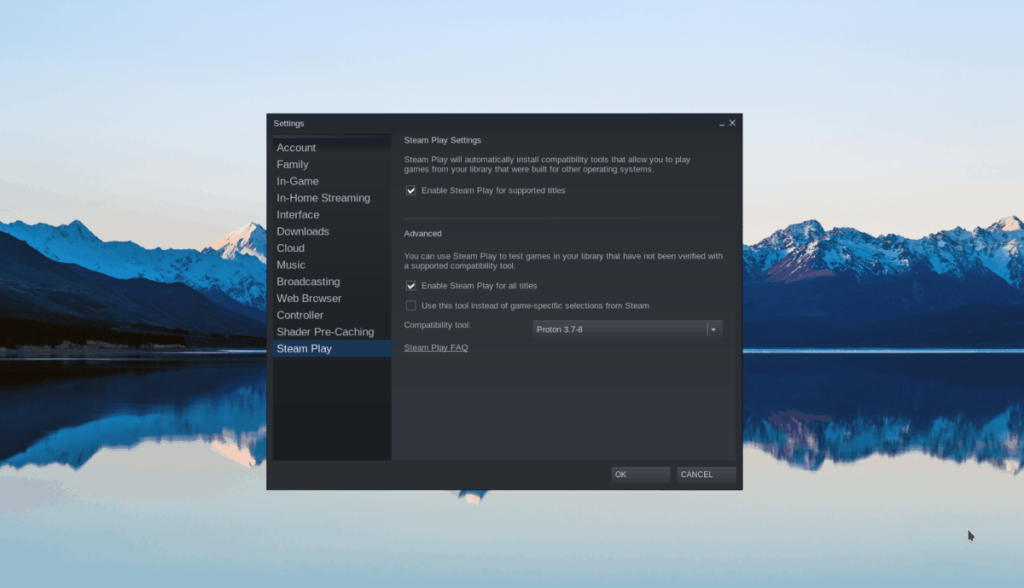
ขั้นตอนที่ 2:ค้นหาปุ่ม "ร้านค้า" และคลิกด้วยเมาส์ การเลือกปุ่มนี้จะนำคุณไปยังหน้าหน้าร้าน Steam ค้นหาช่องค้นหาและคลิกด้วยเมาส์
พิมพ์ "Payday: The Heist" ในช่องค้นหา จากนั้นกดปุ่ม Enterบนแป้นพิมพ์เพื่อดูผลการค้นหา
ขั้นตอนที่ 3:ดูผลการค้นหา "Payday: The Heist" เลือก Payday เพื่อเข้าสู่หน้าหน้าร้าน Steam ของเกม เมื่ออยู่บนหน้าแล้ว ให้หาปุ่ม "หยิบใส่ตะกร้า" สีเขียวแล้วคลิกด้วยเมาส์เพื่อเพิ่มเกมลงในรถเข็น
หลังจากเพิ่มเกมลงในรถเข็นแล้ว ให้ทำตามขั้นตอนการซื้อเกมสำหรับบัญชี Steam ของคุณ
ขั้นตอนที่ 4:เมื่อคุณซื้อ Payday แล้ว ให้ค้นหาปุ่ม "Library" แล้วคลิกด้วยเมาส์ จากนั้นค้นหา "Payday" ในไลบรารีเกมของคุณ และคลิกที่ปุ่ม "INSTALL" สีฟ้าเพื่อติดตั้งเกมลงในคอมพิวเตอร์ของคุณ
ขั้นตอนที่ 5: การติดตั้ง Payday ไม่ควรใช้เวลานาน เมื่อดำเนินการเสร็จสิ้น ปุ่ม "INSTALL" สีฟ้าจะกลายเป็นปุ่ม "PLAY" สีเขียว เลือกปุ่มนี้เพื่อเริ่มเกม สนุกและมีความสุขกับการเล่นเกม!
ควบคุมคอมพิวเตอร์ในเครือข่ายของคุณได้อย่างง่ายดายด้วย KontrolPack เชื่อมต่อและจัดการคอมพิวเตอร์ที่ใช้ระบบปฏิบัติการต่างๆ ได้อย่างง่ายดาย
คุณต้องการทำงานซ้ำๆ โดยอัตโนมัติหรือไม่? แทนที่จะต้องกดปุ่มซ้ำๆ หลายครั้งด้วยตนเอง จะดีกว่าไหมถ้ามีแอปพลิเคชัน
iDownloade เป็นเครื่องมือข้ามแพลตฟอร์มที่ช่วยให้ผู้ใช้สามารถดาวน์โหลดเนื้อหาที่ไม่มี DRM จากบริการ iPlayer ของ BBC ได้ โดยสามารถดาวน์โหลดวิดีโอทั้งสองในรูปแบบ .mov ได้
เราได้ครอบคลุมคุณลักษณะของ Outlook 2010 ไว้อย่างละเอียดแล้ว แต่เนื่องจากจะไม่เปิดตัวก่อนเดือนมิถุนายน 2010 จึงถึงเวลาที่จะมาดู Thunderbird 3
นานๆ ทีทุกคนก็อยากพักบ้าง ถ้าอยากเล่นเกมสนุกๆ ลองเล่น Flight Gear ดูสิ เป็นเกมโอเพนซอร์สฟรีแบบมัลติแพลตฟอร์ม
MP3 Diags คือเครื่องมือขั้นสุดยอดสำหรับแก้ไขปัญหาในคอลเลกชันเพลงของคุณ สามารถแท็กไฟล์ MP3 ของคุณได้อย่างถูกต้อง เพิ่มปกอัลบั้มที่หายไป และแก้ไข VBR
เช่นเดียวกับ Google Wave, Google Voice ได้สร้างกระแสฮือฮาไปทั่วโลก Google มุ่งมั่นที่จะเปลี่ยนแปลงวิธีการสื่อสารของเรา และนับตั้งแต่นั้นมาก็กำลังกลายเป็น...
มีเครื่องมือมากมายที่ช่วยให้ผู้ใช้ Flickr สามารถดาวน์โหลดรูปภาพคุณภาพสูงได้ แต่มีวิธีดาวน์โหลด Flickr Favorites บ้างไหม? เมื่อเร็ว ๆ นี้เราได้...
การสุ่มตัวอย่างคืออะไร? ตามข้อมูลของ Wikipedia “คือการนำส่วนหนึ่งหรือตัวอย่างจากการบันทึกเสียงหนึ่งมาใช้ซ้ำเป็นเครื่องดนตรีหรือ...
Google Sites เป็นบริการจาก Google ที่ช่วยให้ผู้ใช้โฮสต์เว็บไซต์บนเซิร์ฟเวอร์ของ Google แต่มีปัญหาหนึ่งคือไม่มีตัวเลือกสำรองข้อมูลในตัว



![ดาวน์โหลด FlightGear Flight Simulator ฟรี [สนุกเลย] ดาวน์โหลด FlightGear Flight Simulator ฟรี [สนุกเลย]](https://tips.webtech360.com/resources8/r252/image-7634-0829093738400.jpg)




